Jak přidat a použít hlasovací tlačítko v aplikaci Outlook?
Microsoft Outlook's Use Voting Buttons je užitečná funkce, která vám pomůže vytvořit snadnou anketu a pomůže vám snadno sbírat rozhodnutí vašich kolegů nebo přátel pomocí e-mailových zpráv. Tento článek je uspořádán tak, aby usnadnil přidávání a používání hlasovacích tlačítek v aplikaci Microsoft Outlook.
Přidejte do svého e-mailu hlasovací tlačítko
Nejprve vám ukážeme, jak přidat hlasovací tlačítko do vaší e-mailové zprávy.
Krok 1: Vytvořit novou e-mailovou zprávu:
- V Outlooku 2010/2013 klikněte na Nový Email tlačítko v Nový skupina na Domů karta;
- V aplikaci Outlook 2007 klikněte na ikonu Soubor > Nový > E-mailová zpráva.
Krok 2: V okně zprávy klikněte na Použijte tlačítka hlasování tlačítko v Sledování skupina na možnosti Karta.

Krok 3: Existují tři druhy hlasovacích tlačítek, prosím vyberte jedno:
- Schválit; Odmítnout
- Ano; Ne
- Ano; Ne; Možná
Po použití hlasovacího tlačítka se zobrazí zpráva o K této zprávě jste přidali hlasovací tlačítka. nad záhlaví zprávy.

Poznámka: zpráva s poznámkou o přidání hlasovacích tlačítek se v aplikaci Outlook 2007 nezobrazí.
Krok 4: Napište zprávu a odešlete ji.
Do e-mailových zpráv pro průzkum prostřednictvím aplikace Outlook můžete rychle vložit ovládací prvky zaškrtávacích políček nebo značky zaškrtávacích políček
Někdy budete možná muset zaslat e-mail s zaškrtávacími políčky pro průzkum prostřednictvím aplikace Outlook. Značky zaškrtávacích polí lze snadno vložit Vložit > Symboly, ale existují způsoby, jak místo toho vložit zaškrtávací políčka, na která lze kliknout? Ano, Kutools pro Outlook Automatický text Tato funkce vám pomůže rychle vložit klikatelné ovládací prvky zaškrtávacího políčka v aplikaci Outlook!
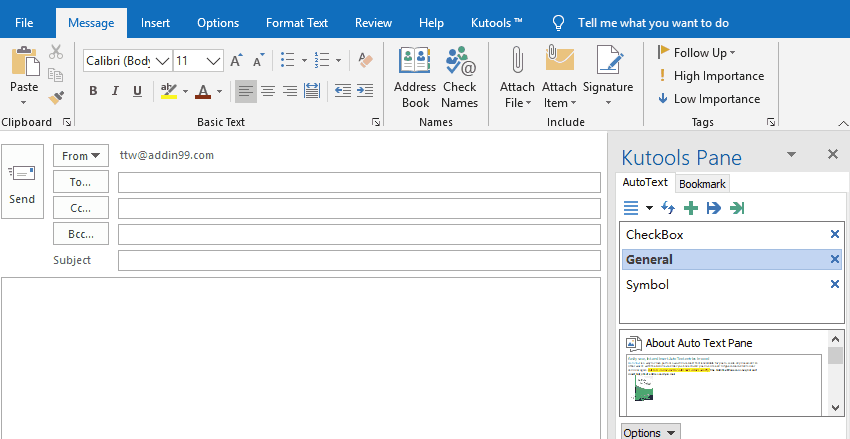
Odpověď na e-mail s hlasovacím tlačítkem
Existuje několik metod, jak odpovědět na e-mailovou zprávu pomocí hlasovacích tlačítek. První metodou je přímá reakce na hlasování v podokně čtení.
Krok 1: Vyberte e-mailovou zprávu s hlasovacím tlačítkem a zobrazte ji v podokně čtení.
Krok 2: Klikněte na text Klikněte sem a hlasovat nad hlavičkou zprávy.
Poznámka: V aplikaci Outlook 2013 hlasovací zpráva zůstane pod záhlaví zprávy.
Krok 3: V rozevíracím seznamu klikněte na jednu z odpovědí. V našem případě klikněte na Hlasování: Schválit or Hlasování: Odmítnout.
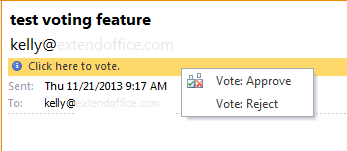
Krok 4: Pak se objeví dialogové okno, stačí kliknout OK.

Pokud potřebujete upravit odpověď, zkontrolujte prosím Upravte odpověď před odesláním v dialogovém okně.
Alternativní metodou je reakce na hlasování po otevření e-mailové zprávy.
Krok 1: Poklepáním na e-mailovou zprávu s hlasovacím tlačítkem ji otevřete v okně zprávy.
Krok 2: klikněte na Hlasování tlačítko v Odpověď skupina na Zpráva Karta.

Krok 3: Klikněte na jednu z odpovědí v rozevíracím seznamu. V našem případě klikněte na Schvalovat or Odmítnout.
Krok 4: V rozbalovacím dialogovém okně klikněte na OK.
Nejlepší nástroje pro produktivitu v kanceláři
Kutools pro aplikaci Outlook - Více než 100 výkonných funkcí, které doplní váš Outlook
🤖 AI Mail Assistant: Okamžité profesionální e-maily s magií umělé inteligence – jedním kliknutím získáte geniální odpovědi, perfektní tón, vícejazyčné ovládání. Transformujte e-maily bez námahy! ...
???? Automatizace e-mailu: Mimo kancelář (k dispozici pro POP a IMAP) / Naplánujte odesílání e-mailů / Automatická kopie/skrytá kopie podle pravidel při odesílání e-mailu / Automatické přeposílání (pokročilá pravidla) / Automatické přidání pozdravu / Automaticky rozdělte e-maily pro více příjemců na jednotlivé zprávy ...
📨 Email management: Snadné vyvolání e-mailů / Blokujte podvodné e-maily podle předmětů a dalších / Odstranit duplicitní e-maily / pokročilé vyhledávání / Konsolidovat složky ...
📁 Přílohy Pro: Dávkové uložení / Dávkové odpojení / Dávková komprese / Automaticky uložit / Automatické odpojení / Automatické komprimování ...
???? Rozhraní Magic: 😊 Více pěkných a skvělých emotikonů / Zvyšte produktivitu své aplikace Outlook pomocí zobrazení s kartami / Minimalizujte aplikaci Outlook namísto zavírání ...
???? Zázraky na jedno kliknutí: Odpovědět všem s příchozími přílohami / E-maily proti phishingu / 🕘Zobrazit časové pásmo odesílatele ...
👩🏼🤝👩🏻 Kontakty a kalendář: Dávkové přidání kontaktů z vybraných e-mailů / Rozdělit skupinu kontaktů na jednotlivé skupiny / Odeberte připomenutí narozenin ...
Přes 100 Vlastnosti Očekávejte svůj průzkum! Kliknutím sem zobrazíte další informace.

